- Запуск любимых приложений является естественным для обычных пользователей ПК. Но иногда файлы .dll и / или .exe мешают вам, вызывая всевозможные проблемы.
- Impactor.exe Ошибка недопустимого изображения обычно возникает из-за поврежденных файлов или библиотек, необходимых для запуска приложений. Прежде чем пытаться найти совершенно новое приложение, которое делает то, что раньше делало ваше сломанное, обязательно ознакомьтесь с нашими решениями, перечисленными ниже. Мы обещаем предоставить вам правильные исправления, которые помогут вам избавиться от ошибки недопустимого изображения Impactor.exe.
- Конечно, в этой статье рассматривается только этот конкретный вопрос. Если вы заинтересованы в изучении EXE файлы подробнее см. в нашем специальном разделе.
- Ошибки Windows 10 также рассматриваются, если вы хотите заняться этой темой. Загляните в наш специализированный центр и получите всю необходимую информацию.
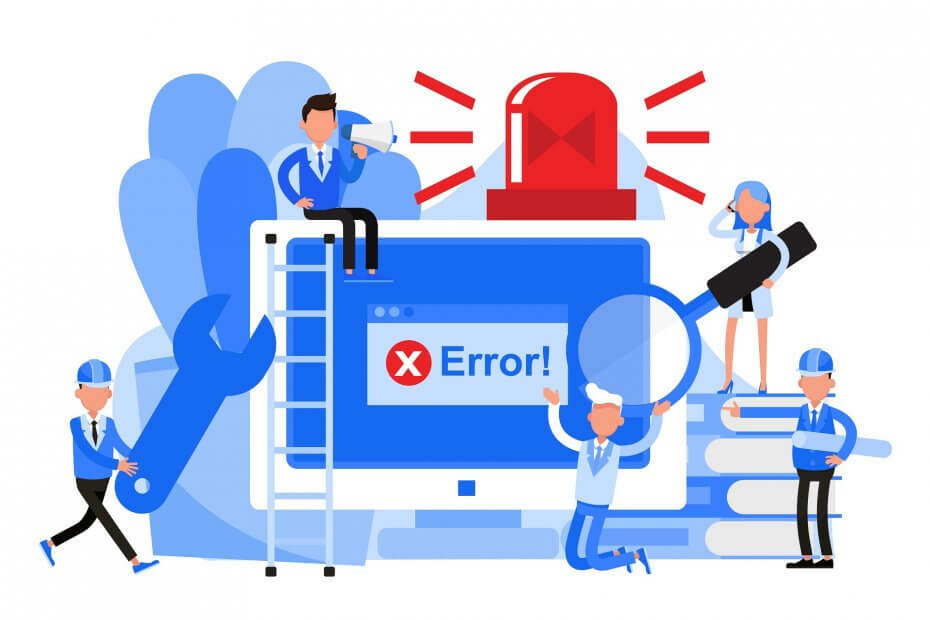
Это программное обеспечение будет поддерживать ваши драйверы в рабочем состоянии, тем самым защищая вас от распространенных компьютерных ошибок и сбоев оборудования. Проверьте все свои драйверы сейчас за 3 простых шага:
- Скачать DriverFix (проверенный файл загрузки).
- Нажмите Начать сканирование найти все проблемные драйверы.
- Нажмите Обновите драйверы чтобы получить новые версии и избежать сбоев в работе системы.
- DriverFix был загружен 0 читатели в этом месяце.
Если вы столкнулись с ошибкой Impactor.exe недопустимое изображение проблема на вашем ПК с Windows после того, как вы запустили определенное приложение, мы придумали для вас правильные решения.
Некоторые приложения, такие как медиаплеер VLC, игры и другое программное обеспечение, выдают ошибку Impactor .exe Bad Image, связанную с zdengine.dll. Эта ошибка возникает из-за поврежденных файлов или библиотек, необходимых для запуска предполагаемого приложения.
Хорошей новостью является то, что вы можете быстро исправить ошибку Impactor .exe Bad Image. Решения, которые позволят вам исправить ошибку на вашем компьютере, перечислены ниже.
Как я могу исправить ошибку недопустимого изображения Impactor .exe?
1) Запустите средство устранения неполадок Windows 10.
Поскольку эта ошибка обычно возникает, когда пользователи пытаются запустить приложения Microsoft Store, попробуйте запустить специальный средство устранения неполадок.
- Перейдите в «Настройки»> «Обновление и безопасность»> выберите «Устранение неполадок» на левой панели.
- В разделе «Найти и исправить другие проблемы»> выберите «Приложения Microsoft Store»> «Запустить средство устранения неполадок».

2) Переустановите программу
Вам следует подумать о переустановке приложения, вызвавшего ошибку. Это заменит поврежденные файлы программы, включая ее библиотеки, на новую.
Новая копия приложения будет запущена на вашем компьютере без ошибки Impactor .exe Bad Image. Чтобы переустановить программу, выполните следующие действия:
- Перейдите в меню Пуск, введите панель управления и нажмите кнопку ввода.
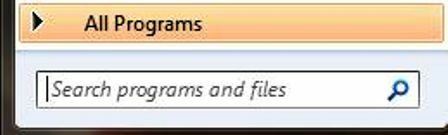
- В Панели управления перейдите в меню «Программы и компоненты», чтобы удалить программу.
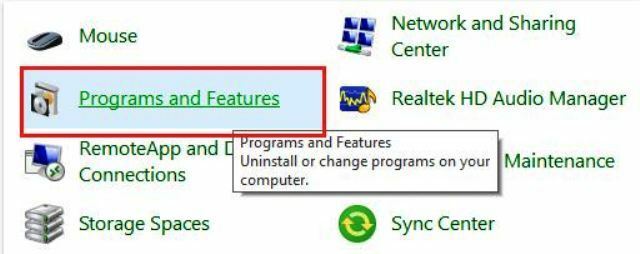
- Здесь просмотрите список установленных приложений и дважды щелкните приложение, вызывающее ошибку, чтобы удалить его. Нажмите да при необходимости в запросах на удаление, пока приложение не будет удалено.
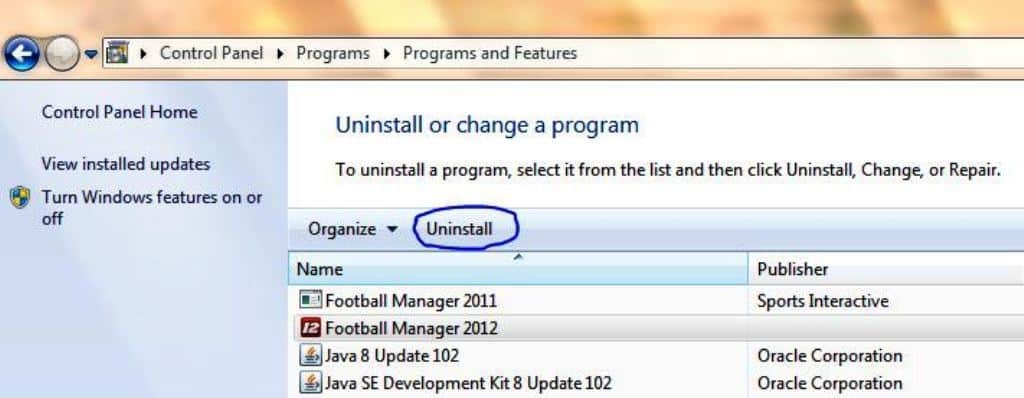
- Загрузите приложение с официального сайта загрузки. Если вы устанавливали с компакт-диска, вставьте компакт-диск и установите его последовательно.
- Запустите установщик и следуйте инструкциям, пока установка не будет завершена.
- Запустите приложение еще раз
Следуя этим шагам, перечисленным выше, ошибка bad Impactor .exe Bad Image будет исправлена, что обеспечит безупречную работу приложения.
3) Запускаем программу в режиме совместимости
Некоторые приложения во время разработки не оптимизированы для новых операционных систем, что затрудняет адаптацию, поэтому возникает ошибка Bad Image Impactor.exe.
Запустив вашу программу в режиме совместимости, текущая ОС Windows позволит приложению работать в более старой версии Windows. Чтобы запустить указанную программу в режиме совместимости, выполните следующие действия:
- На рабочем столе или там, где находится фактическое приложение, щелкните правой кнопкой мыши ярлык приложения и выберите Характеристики.
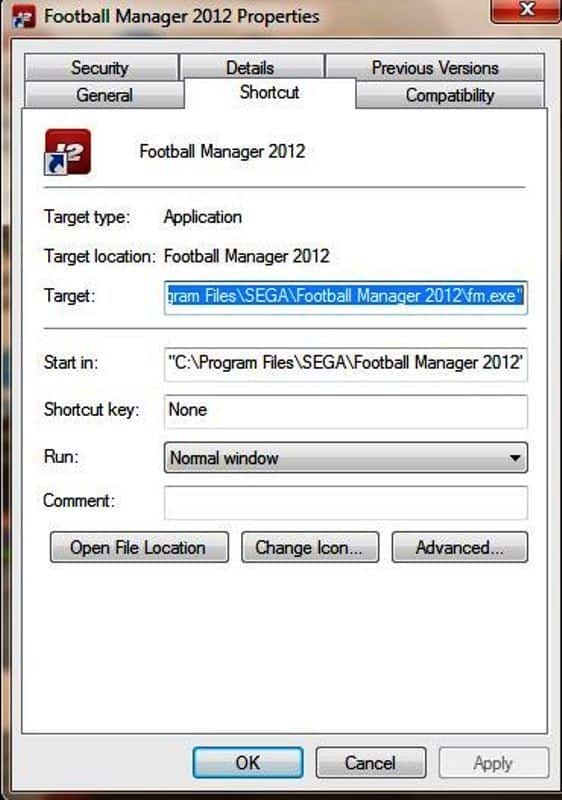
- Здесь выберите Совместимость вкладка и установите флажок Запустите эту программу в режиме совместимости для:
- В раскрывающемся списке выберите любую старую версию Windows, с которой будет запускаться программа.
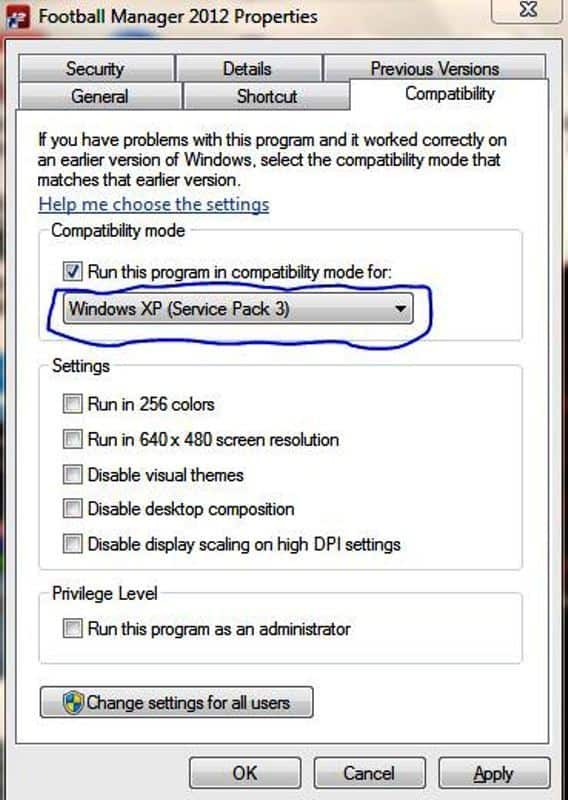
- Наконец, нажмите ОК, чтобы запустить программу.
Примечание. Рекомендуется проверить системные требования приложений, чтобы определить, с какой старой ОС Windows и какой моделью вы собираетесь запускать приложение. Этот метод позволит вам обойти ошибку Impactor .exe Bad Image.
4) Запустите сканирование с проверкой системных файлов
Ошибка Impactor .exe Bad Image возникает из-за поврежденного файла zdengine.dll, поэтому проверка системного файла может исправить любую ошибку, связанную с .dll (библиотека динамической компоновки).
SFC сканирует, проверяет и исправляет любые поврежденные файлы. Чтобы запустить сканирование SFC на вашем ПК с Windows, выполните следующие действия:
- Перейдите в меню Пуск и введите cmd. Щелкните правой кнопкой мыши Командная строка значок и щелкните Запустить от имени администратора. Нажмите да чтобы принять приглашение UAC.
- В командной строке введите sfc и ударил Входить ключ.
- Тип /Scannow и нажмите клавишу Enter.
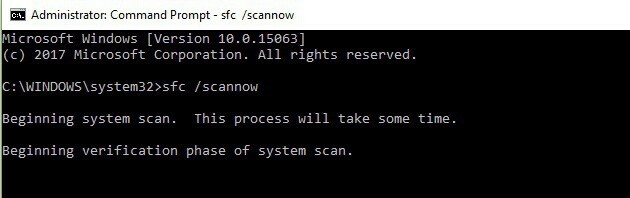
- Наконец, перезагрузите компьютер с Windows и попробуйте снова запустить приложение.
Этот метод запустит проверку системных файлов и восстановит все поврежденные системные файлы, особенно связанные с плохим изображением Impactor .exe на вашем компьютере. После этой процедуры вы можете снова запустить приложение, и оно будет работать безупречно.
5) Используйте CCleaner
CCleaner - это служебная программа, совместимая с Windows. Вам может потребоваться загрузить CCleaner на свой ПК с Windows, чтобы сканировать, исправлять и очищать поврежденные системные файлы, особенно поврежденные файлы, ответственные за ошибку Bad Image Impactor .exe.
Выполните следующие действия, чтобы установить и использовать CCleaner:
- Загрузите CCleaner на их Официальный веб-сайт
- Установите и следуйте инструкциям, чтобы завершить установку.
- После установки запустите CCleaner
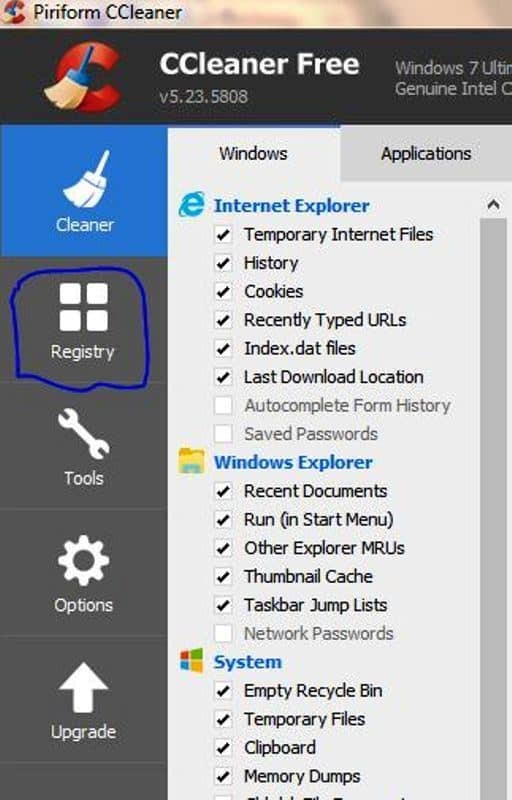
- Вот иди в Реестр меню, щелкните Сканировать на наличие проблем вариант
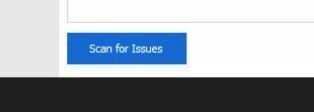
- После того, как CCleaner завершит сканирование, выберите Исправить отдельные вопросы, следуйте инструкциям и нажмите Исправь все вариант
- Подождите, пока CCleaner очистит реестр
Эта программа очистит реестр и исправит все поврежденные системные файлы, такие как файл Bad Image Impactor .exe. Рекомендуется сделать резервную копию реестра на случай, если вы собираетесь вернуться назад.
Есть много программ для очистки реестра, которые вы можете использовать. Ознакомьтесь с нашим списком лучшие очистители реестра для использования в Windows 10.
6) Запустите полное сканирование системы
Вредоносное ПО может вызывать различные проблемы на вашем компьютере, в том числе ошибки плохого изображения. Выполните полное сканирование системы, чтобы обнаружить любые вредоносные программы, запущенные на вашем компьютере.
Ты можешь использовать Встроенный антивирус Windows, Защитник Windows или сторонний антивирус решения.
Вот как запустить полное сканирование системы в Windows 10:
- Перейдите в Пуск> введите защитник > дважды щелкните Защитник Windows, чтобы запустить инструмент
- На левой панели выберите значок щита.

- В новом окне выберите параметр Расширенное сканирование.

- Отметьте опцию полного сканирования, чтобы запустить полное сканирование системы на наличие вредоносных программ.

7) Обновите свою ОС
Убедитесь, что вы используете последние обновления ОС Windows на вашей машине. Напоминаем, что Microsoft постоянно выпускает обновления Windows, чтобы повысить стабильность системы и исправить различные проблемы.
Чтобы получить доступ к разделу Центра обновления Windows, вы можете просто ввести Обновить в поле поиска. Этот метод работает во всех версиях Windows. Затем перейдите в Центр обновления Windows, проверьте наличие обновлений и установите доступные обновления.

Следовательно, описанные выше методы должны исправить ошибку Impactor .exe Bad Image на вашем ПК с Windows.
Однако если проблема сохраняется, что бывает редко, это может быть связано с повреждением установочного компакт-диска с программным обеспечением или поврежденным исполняемым файлом приложения, которое было загружено.
Если у вас есть дополнительные вопросы, не стесняйтесь комментировать ниже.
Часто задаваемые вопросы
EXE - это расширение файла для формата исполняемого файла. Исполняемый файл - это файл определенного типа, который можно запустить как программу на вашем ПК с помощью команды или двойного щелчка по нему.
Нажмите Windows + R ключи и введите cmd воспитыватьКомандная строка. Затем введите cd [путь к файлу] и нажмите ввод. Наконец, введите команду: начать [имя_файла.exe] и еще раз нажмите Enter.
Инфраструктура EXE разработана специально для Windows, поэтому вы не сможете запускать EXE-файлы на устройствах Android. Вместо этого вы можете имитировать интерфейс Android на вашем ПК с Windows.


![[Fix] Выполнение кода не может продолжаться, потому что dll не найдена](/f/ee87dcb2bba8d9f603dbd57c038d21dc.webp?width=300&height=460)